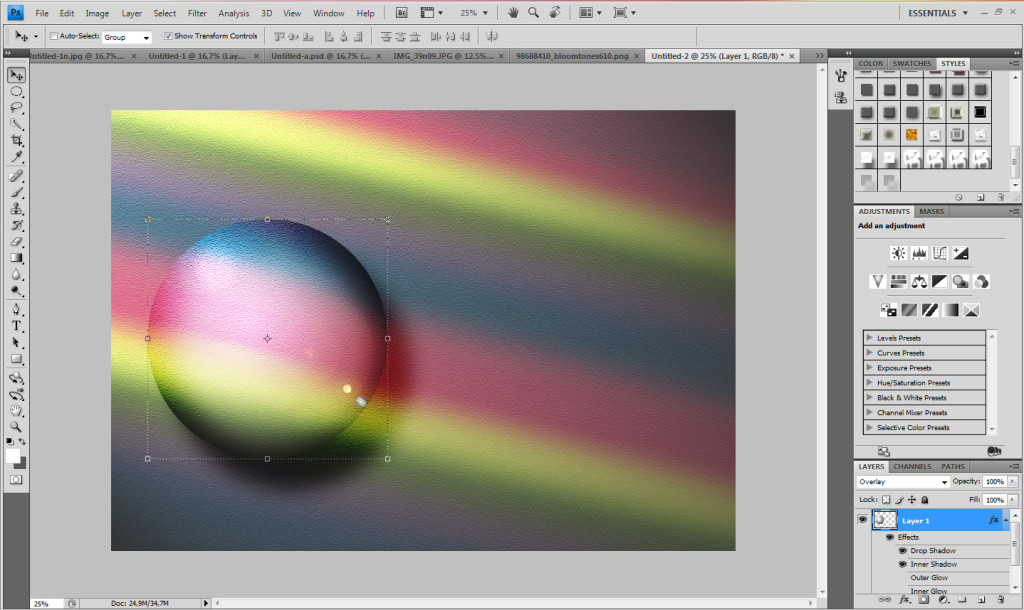Photoshop tutorials - átlátszó golyó
Photoshop tutorials - Átlátszó golyó

Ebben a leírásban megmutatom, hogyan lehet egyszerűen átlátható golyókat. amely lehet díszíteni egy fotót, hogy egy képeslap vagy a kollázs.
1. Nyissa meg a dokumentumot. Én használtam a A4 dokumentum. Egy másik formátumban - az eredmény eltérő lehet. Minden beállítás durva, ahogy a tananyag. Ne félj kísérletezni - változtassa meg a beállításokat, és játszik a csúszkákat, akkor el fogja érni a legmegfelelőbb eredményt. Vagy talán még egy váratlan és lenyűgöző ...
És így tovább ...
2. Hozzon létre egy új réteget. A leggyorsabb módja annak, hogy kattintson az ikonra a Rétegek panelen. És nem gyöngy egy új réteget. Mégis, hogyan lehet létrehozni egy réteg lehet az órákat olvasni ITT Photoshop.
3. Válassza ki a szerszám elliptikus Marquee - ovális kiválasztása. Kattintson a dokumentumot, és tartsa lenyomva a bal egérgombot, válasszon ki egy kör alakú terület.
Megjegyzés. mivel teszünk átlátszó golyó. meg kell, hogy egy tökéletes kört van szükség, mert a elosztását lenyomva tartja a Shift billentyűt.
Az összes kép kattintható
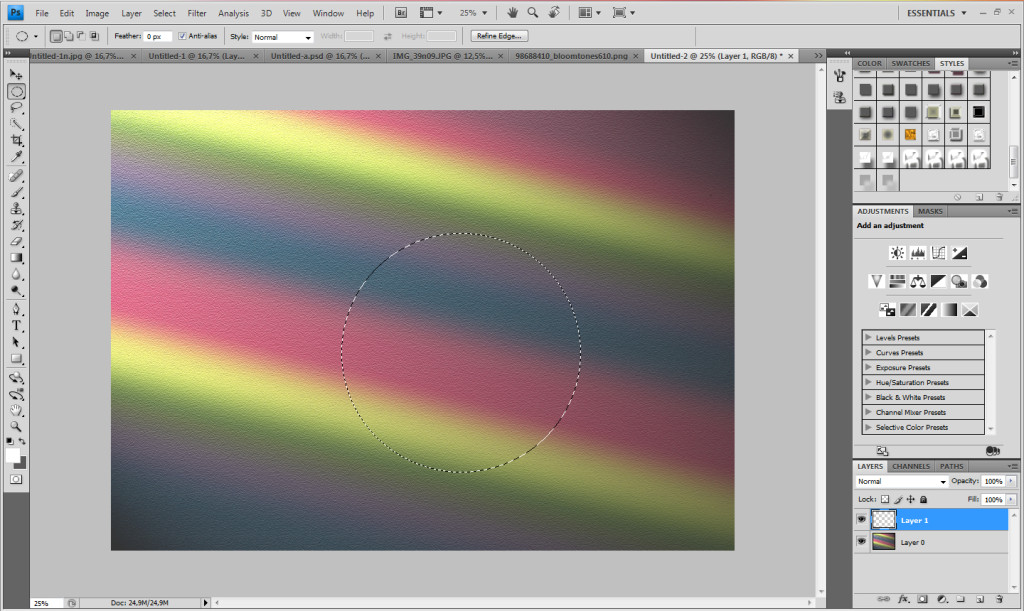
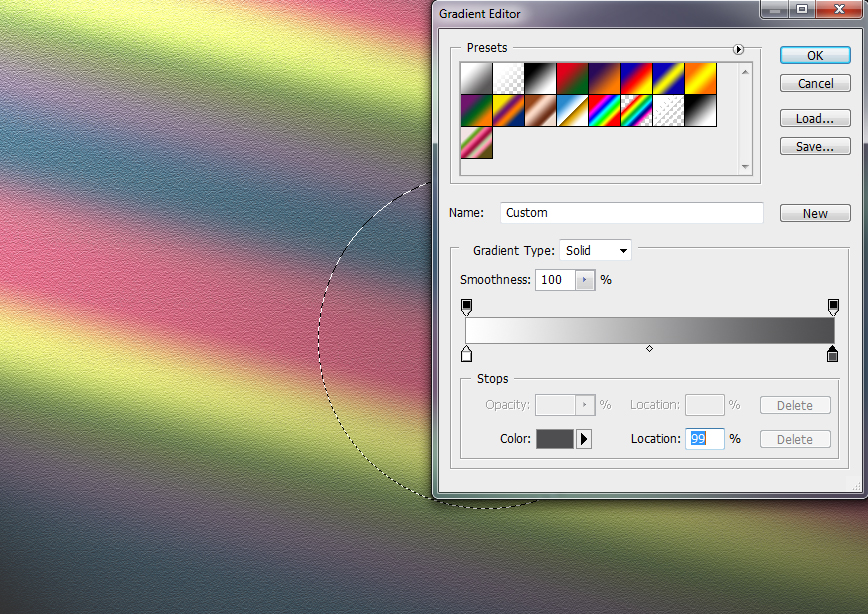
Válassza ki az értéket Radial Gradient és töltse körünkben a központtól alak, kissé eltolva központ irányába a tervezett fényforrás. Majd távolítsa kiválasztása.
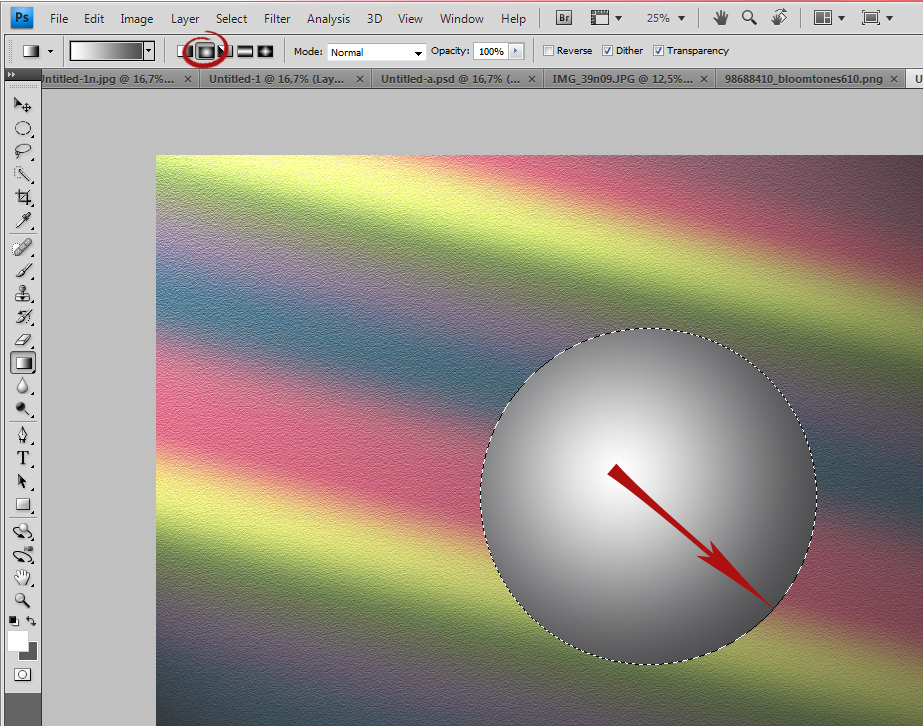
Menj dolgozni a réteg stílusok. Kattintson duplán a réteg Rétegek panelen (nem a réteg neve). A megjelenő ablakban végrehajt egy sorozat beállításokat, amint az a képeken.
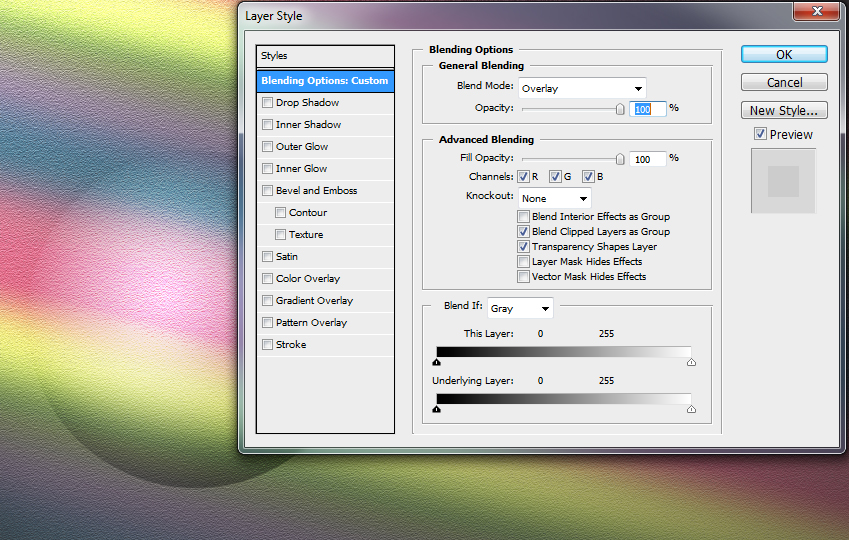
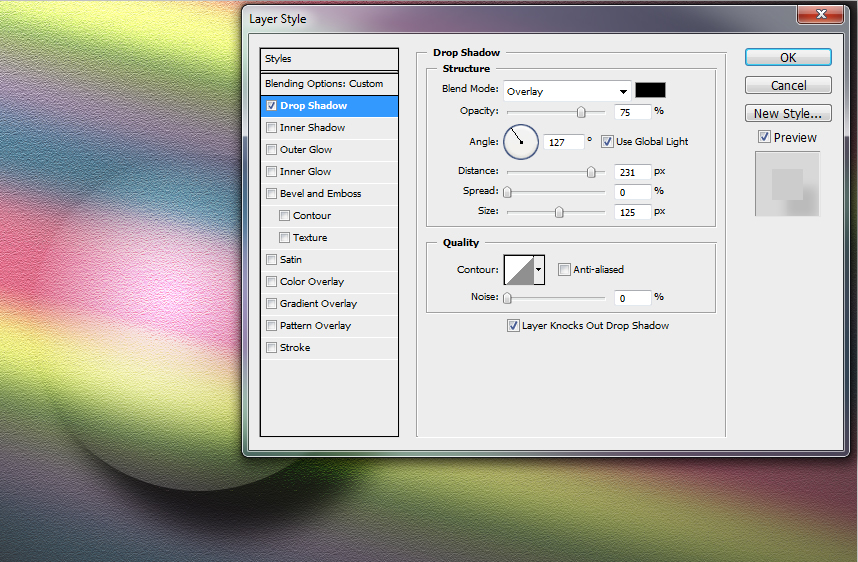
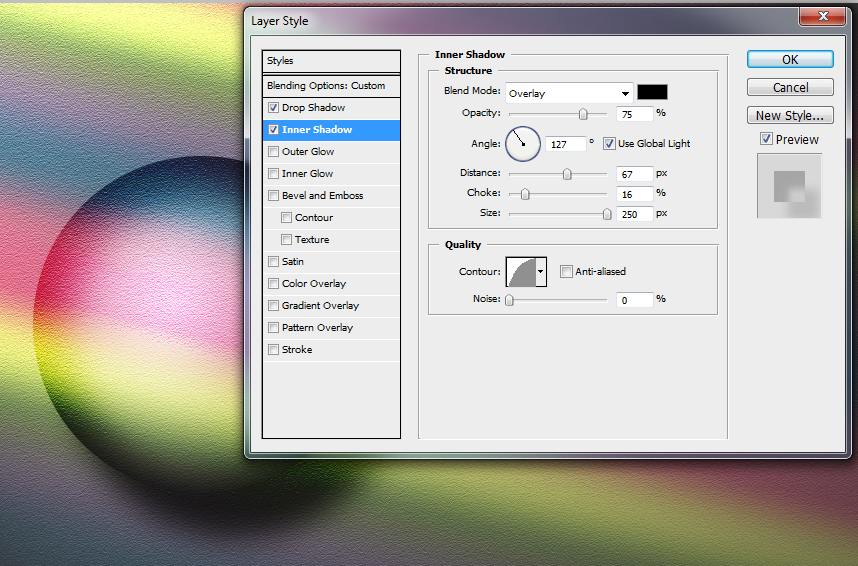
Nos - a labda kitisztul és terjedelmes.
5. Szükséges, hogy a csúcspontja. Filter / Render / Lens Flare parancsot.
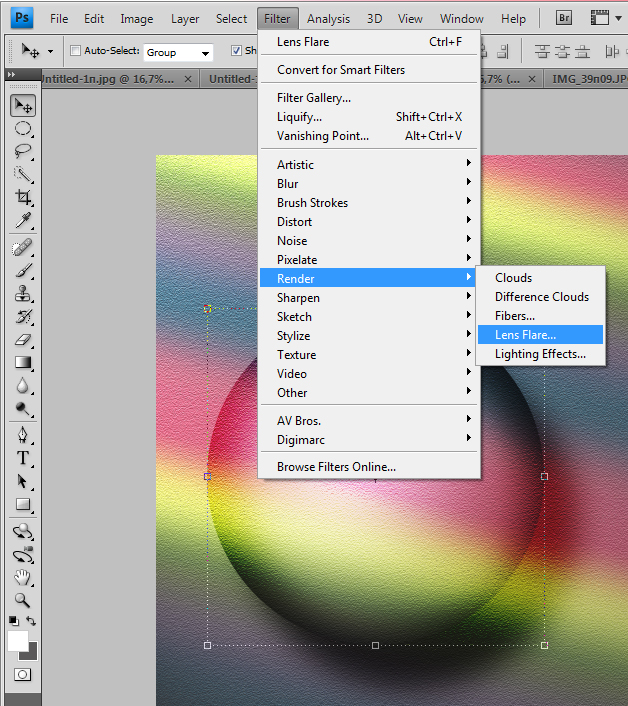
Végezze el a szükséges módosításokat. Ismét - ezek a beállítások eltérőek lehetnek.
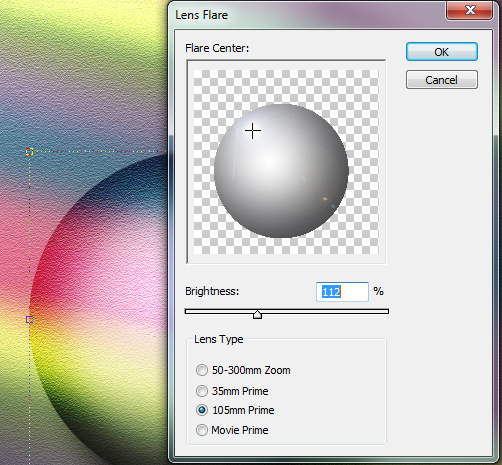
Kész. Ha szüksége van egy pár golyó - csak két példányban a réteg a labdát, az összes beállítás kerül átadásra sokszorosítani tárgy, amely könnyen növelhető vagy csökkenthető. Méretének megváltoztatásával átlátszó ballonok. ne felejtsük el, hogy tartsa lenyomva a Shift billentyűt.